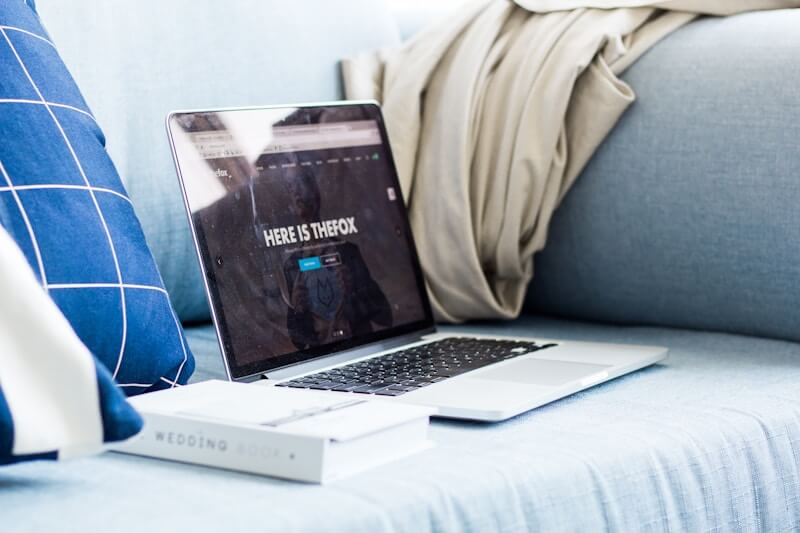
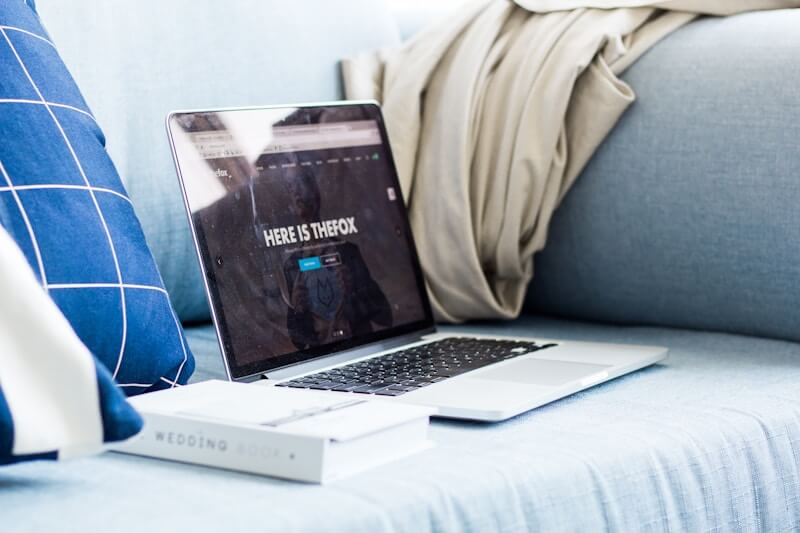
En la gestión de un sitio web de WordPress, la optimización del rendimiento es crucial para mejorar la experiencia del usuario y el posicionamiento en motores de búsqueda. Una de las formas más efectivas de optimizar es desactivar plugins en páginas y posts específicos. En este artículo, exploraremos cómo identificar los plugins activos, acceder a su configuración, desactivarlos en páginas concretas y comprobar su impacto en el rendimiento del sitio.
Identificar los Plugins Activos en WordPress
Antes de desactivar cualquier plugin, es fundamental identificar cuáles están actualmente activos en tu sitio de WordPress. Esto se puede hacer fácilmente desde el panel de administración. Navega hasta «Plugins» en el menú lateral izquierdo, y serás dirigido a una lista completa de todos los plugins instalados. Los plugins activos estarán resaltados y tendrán una opción para desactivarlos.
Identificar los plugins activos no solo te permitirá decidir cuáles desactivar, sino también comprender cuáles están contribuyendo actualmente al funcionamiento de tu sitio. Algunos plugins pueden ser esenciales para ciertas funciones, mientras que otros pueden estar causando ralentizaciones innecesarias. Es importante hacer un inventario de estos plugins antes de proceder a desactivar cualquiera.
Acceder a la Configuración de Plugins
Después de identificar los plugins activos, el siguiente paso es acceder a la configuración de estos plugins. La mayoría de los plugins de WordPress ofrecen una interfaz de configuración donde puedes ajustar diversas opciones. Para acceder a estas configuraciones, ve a «Plugins» y haz clic en «Configuración» debajo del plugin que deseas ajustar.
En la configuración del plugin, busca opciones que te permitan desactivar el plugin en páginas o posts específicos. Algunos plugins avanzados como Plugin Organizer o Asset CleanUp ofrecen esta funcionalidad. Estas herramientas te proporcionan un control granular sobre dónde y cuándo cada plugin está activo, lo cual es esencial para optimizar el rendimiento del sitio.
Desactivar Plugins en Páginas Específicas
Para desactivar plugins en páginas específicas, puedes utilizar plugins como Plugin Organizer y Asset CleanUp. Una vez instalados, estos plugins te permiten gestionar fácilmente qué plugins se cargan en cada página o post de tu sitio. Por ejemplo, con Plugin Organizer, puedes desactivar un plugin en todas las páginas excepto en aquellas donde realmente lo necesitas.
Desactivar plugins en páginas específicas es una práctica que puede reducir significativamente el tiempo de carga de tu sitio. Cuando un plugin no es necesario en una página, eliminarlo de la carga reduce el número de scripts y estilos que el navegador necesita procesar. Esto no solo mejora la velocidad de la página, sino que también puede mejorar tu rendimiento SEO al disminuir el tiempo de espera del usuario.
Comprobar el Impacto en el Rendimiento del Sitio
Una vez que hayas desactivado los plugins en páginas específicas, es crucial comprobar el impacto de estos cambios en el rendimiento del sitio. Existen varias herramientas que pueden ayudarte a medir la velocidad y el rendimiento de tu sitio web, como Google PageSpeed Insights y GTmetrix. Estas herramientas te proporcionan datos detallados sobre el tiempo de carga, las solicitudes HTTP y otros factores clave.
Además, es recomendable hacer pruebas de usuario para asegurarse de que los cambios no han afectado negativamente la funcionalidad de tu sitio. Puedes pedir a algunos usuarios que naveguen por tu sitio y reporten cualquier problema. Esto te ayudará a identificar cualquier inconveniente que pueda haber surgido a raíz de la desactivación de los plugins, permitiéndote hacer los ajustes necesarios para mantener un rendimiento óptimo.
Desactivar plugins en páginas y posts específicos de WordPress es una estrategia eficaz para optimizar el rendimiento del sitio. A través de la identificación de plugins activos, el acceso a sus configuraciones, y la desactivación selectiva, puedes mejorar significativamente la velocidad de tu sitio. No olvides comprobar el impacto de estos cambios para asegurar una experiencia de usuario fluida y optimizada.